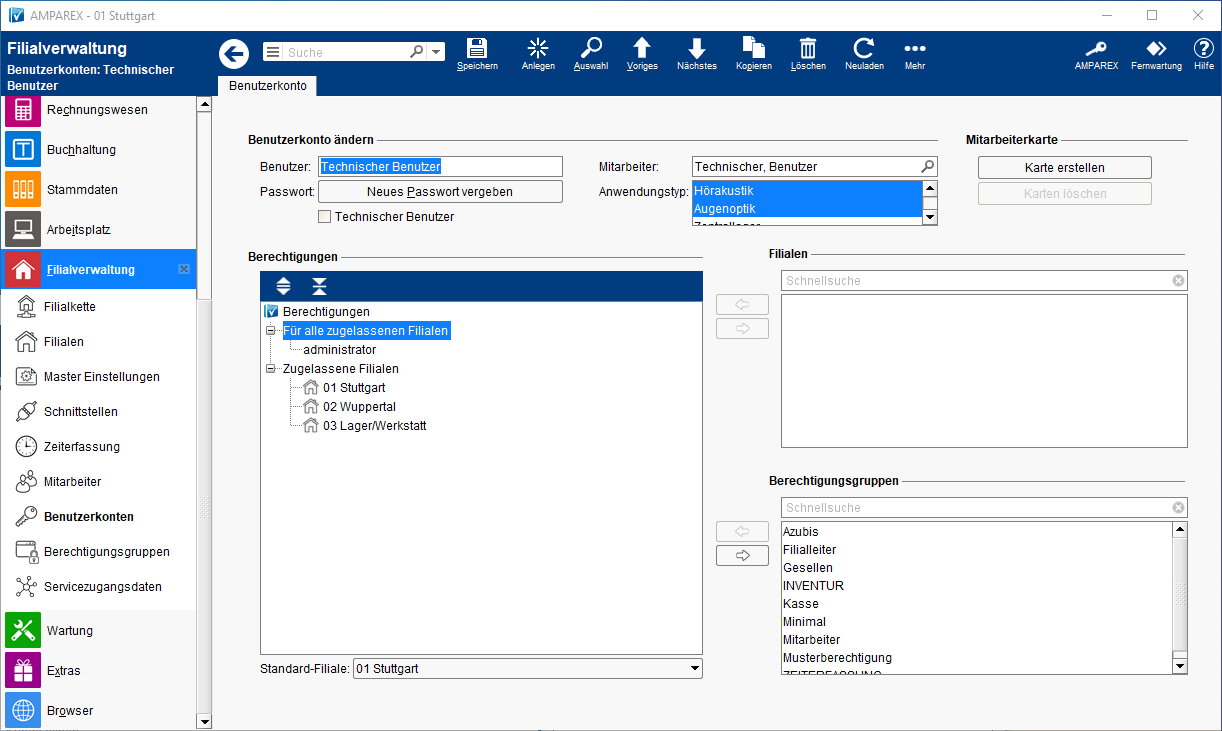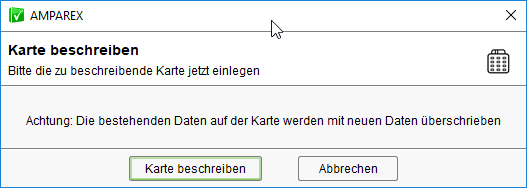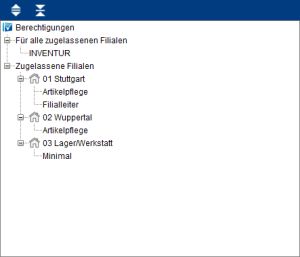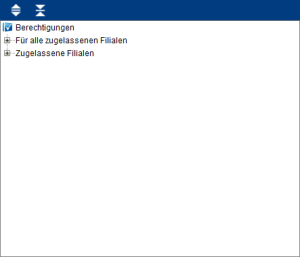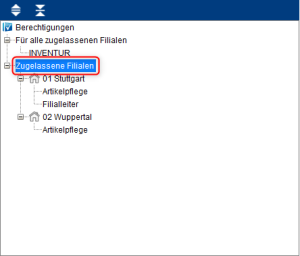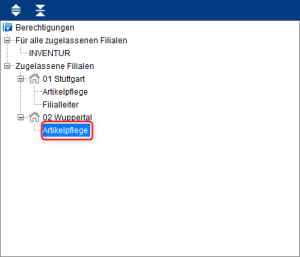Damit ein Mitarbeiter Ihres Unternehmens in AMPAREX arbeiten kann, muss dieser als Benutzer angelegt und einer Benutzergruppe zugeordnet werden.
Arbeitsabläufe
Lösungen
Funktionsleiste
Maskenbeschreibung
Benutzerkonto ändern
| Feld | Beschreibung |
|---|---|
| Benutzer | Name der beim einloggen von AMPAREX im Anmeldedialog erscheint. Der hinterlegt Name oder auch Kürzel erscheint im Anmeldedialog beim Start. |
| Mitarbeiter | Auswahl und Verknüpfung des Mitarbeiters mit dem Anmeldebenutzerkonto. Der Mitarbeiter muss hierbei zuvor angelegt worden sein. |
| Berechtigungsgruppe | Ordnen Sie den ausgewählten Mitarbeiter einer Benutzergruppe zu. Die Berechtigungen müssen zuvor angelegt worden sein. |
| Anwendungstyp | Auswahl der Anwendung, wenn mehr als eine zur Verfügung steht. So kann dem Mitarbeiter z. B. für unterschiedliche Anwendungen unterschiedlich Rechte zugewiesen werden. |
| Setzen Sie (optional) ein Passwort für den aktuellen Mitarbeiter. Das Passwort muss zur Sicherheit zweimal eingegeben werden. Das gesetzte Passwort, kann durch den jeweiligen Mitarbeiter jeder Zeit geändert werden - vorausgesetzt, er hat das vorhergehende Passwort. Dabei besteht ein sicheres Passwort aus einer Kombination von Klein- und Großbuchstaben, Zahlen und Sonderzeichen. |
| Für Benutzerkonten die z. B. ausschließlich für einen API Zugang verwendet/benötigt werden. Ist diese Option gesetzt, kann man sich mit diesem nicht in AMPAREX einloggen. Der Benutzer wird im Login-Dialog nicht angezeigt und ein Einloggen per manuelle Benutzereingabe ist ebefalls nicht möglich |
Mitarbeiterkarte
| Schaltfläche | Beschreibung |
|---|---|
| Mitarbeiterkarten sind zum leichteren An- bzw. Ummelden in AMPAREX gedacht. Es erscheint ein Dialog zum Beschreiben der Karte. Schieben Sie jetzt die Mitarbeiterkarte in das Chipkartenlesegerät. Bei berührungslosen Karten bzw. NFC Tags halten Sie die Karte/das Tag vor das Lesegerät und klicken auf 'Karte beschreiben'. Die Mitarbeiterkarte wird nun beschrieben und ist einsatzbereit. Hinweis AMPAREX unterstützt Mitarbeiterkarten mit Chip sowie berührungslose Karten (NFC Tags). Lassen Sie sich von unserem Support beraten. Sie können die Karten in einem Standard Layout bestellen oder das Design selbst vorgeben, auch mit einem Foto des Mitarbeiters. |
| Löscht eine dem Benutzer zuvor zugeordnete Karte. Das heißt, die Karte wird ungültig. |
Berechtigungsgruppen
| Feld | Beschreibung | ||||||||
|---|---|---|---|---|---|---|---|---|---|
| |||||||||
Fügt eine Filiale oder eine Berechtigungsgruppe einer Filiale in die Übersicht (Baumstruktur) hinzu (alternativ auch per Doppelklick) in welcher sich der Mitarbeiter mit einer bestimmten Berechtigung anmelden darf (Zugelassene Filialen).
| |||||||||
| Etnfernt eine Filiale oder eine Berechtigungsgruppe aus der Übersicht der Baumstruktur (alternativ auch per Doppelklick). | |||||||||
| Standard-Filiale | Wählen Sie die Filiale aus, in der sich der gewählte Benutzer 'üblicherweise' an AMPAREX anmeldet. |